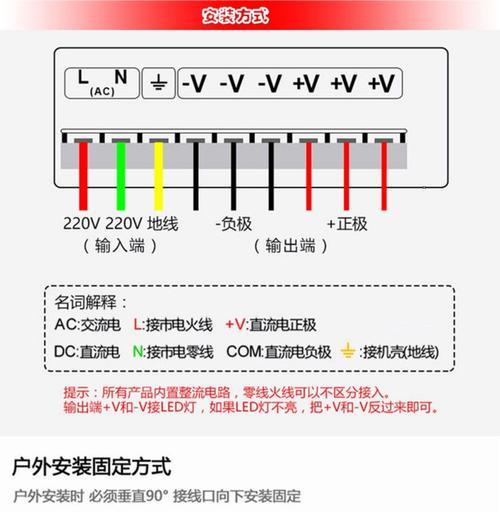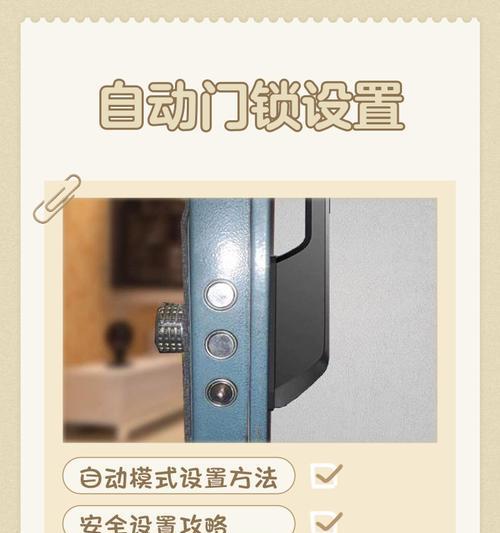智能插座换网操作步骤是什么?遇到问题如何解决?
- 网络知识
- 2025-06-15
- 32
随着智能家居的普及,智能插座已成为家庭中不可或缺的智能设备之一。然而,在使用过程中,智能插座可能需要更换网络设置以适应新的网络环境。本文将详细介绍智能插座换网操作步骤,并为可能出现的问题提供解决方案,帮助用户轻松应对。
智能插座换网操作步骤
准备工作
在进行智能插座换网操作之前,请确保您已经下载并安装了智能插座的配套应用,并且已经按照应用的指引成功将插座与家庭网络连接。
步骤一:进入智能插座设置
1.打开智能插座的应用程序。
2.在设备列表中找到您要换网的智能插座。
3.点击进入该设备的详细设置界面。

步骤二:断开当前网络
1.在设备设置界面中,查找“网络”或“WiFi”设置选项。
2.选择当前连接的网络,然后选择“断开连接”或“忘记网络”。
步骤三:搜索并连接新网络
1.应用程序会自动扫描可用的网络列表。
2.从列表中选择您要连接的新WiFi网络。
3.输入WiFi的密码,并确认连接。
步骤四:完成换网设置
1.应用程序可能会提示您等待片刻,让智能插座重新连接到新的网络。
2.连接成功后,智能插座会自动重启以适应新网络。
3.在应用中确认设备状态为在线,表示换网操作完成。

遇到问题如何解决?
问题一:智能插座无法断开旧网络
解决方法:
确保智能插座处于开启状态。
检查您的手机或平板是否与智能插座保持一定距离,过远可能导致连接中断。
重启智能插座和手机应用程序,有时候简单的重启可以解决临时的网络连接问题。
问题二:新网络列表中找不到我的WiFi
解决方法:
确认新的WiFi网络已经开启,并且手机可以搜索到。
检查智能插座是否支持新网络的频段(2.4GHz或5GHz)。
如果智能插座仅支持2.4GHz,而新网络为5GHz,您可能需要在路由器设置中更改新网络至2.4GHz频段。
问题三:智能插座无法连接到新网络
解决方法:
确认密码输入无误,并且网络没有连接限制。
尝试关闭路由器的防火墙功能,或临时关闭路由器的其他安全设置。
将路由器靠近智能插座,以加强信号强度,然后再次尝试连接。
问题四:智能插座重启后仍然离线
解决方法:
确认新网络是否稳定,尝试将智能插座暂时连接到其他已知的网络。
如果网络没有问题,重新启动路由器和智能插座。
如果问题依旧,检查是否有固件更新,按照应用的指引更新固件。
如果更新后问题仍未解决,请联系智能插座的客服支持。
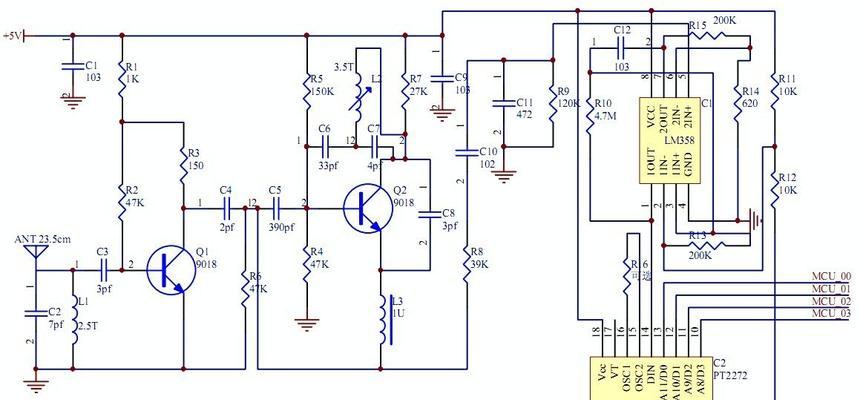
结语
智能插座换网操作虽然简单,但在实际操作中可能会遇到各种问题。遵循本文提供的详细操作步骤,以及遇到问题的解决方法,您将能够顺利完成智能插座的换网工作,并确保其在新的网络环境中稳定运行。如果在操作过程中遇到任何疑问,不妨参考本文内容,或联系智能插座的售后服务获取帮助。
版权声明:本文内容由互联网用户自发贡献,该文观点仅代表作者本人。本站仅提供信息存储空间服务,不拥有所有权,不承担相关法律责任。如发现本站有涉嫌抄袭侵权/违法违规的内容, 请发送邮件至 3561739510@qq.com 举报,一经查实,本站将立刻删除。!
本文链接:https://www.wanhaidao.com/article-11158-1.html